時間:2023-10-24 來源:互聯網 瀏覽量:
word文檔怎麼打箭頭符號,在日常生活和工作中,我們經常需要使用一些特殊符號來豐富文檔的內容和表達方式,而箭頭符號作為一種常見的符號,常用於指示方向、強調重點或者表示邏輯關係。有些人可能不清楚如何在Word文檔中打出箭頭符號。不用擔心今天我們就來教大家如何在Word中打出箭頭符號,讓你的文檔更加生動有趣。下麵就讓我們一起來探索一下吧!
操作方法:
1.複製黏貼。不會打的話,比較省事的方法就是在百度搜索中輸入:箭頭符號。找到需要的箭頭,複製至word中即可。
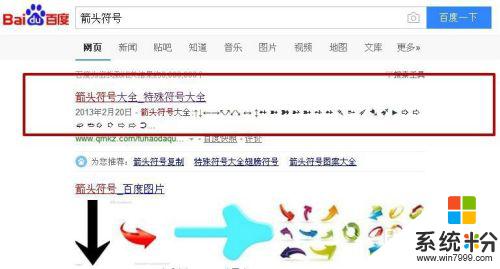
2.輸入法輸入。某些輸入法也可以實現箭頭的輸入,例如輸入有“右”會有“→”的選項。輸入“右上”會有“↗”選項,也是比較快捷的方法。
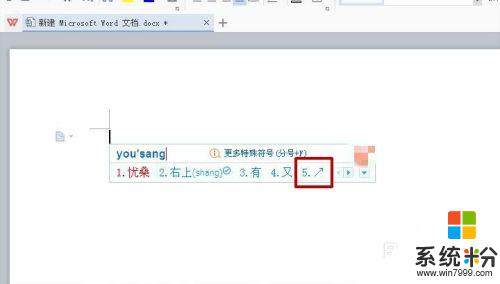
3.利用輸入法特殊符號功能。點擊輸入法工具欄:輸入法-特殊符號 -選擇對應的箭頭符號即可。
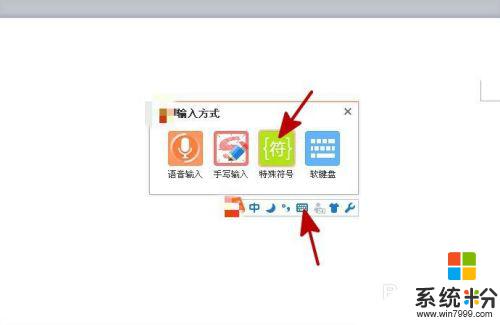
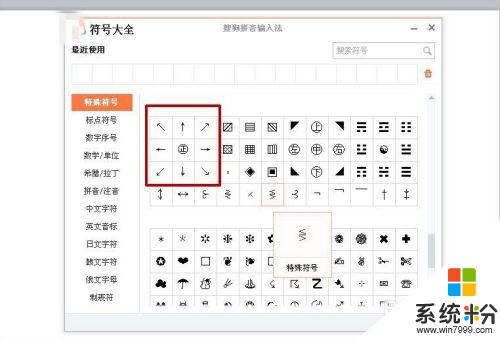
4.直接使用word的插入符號功能。選擇插入-符號-找到箭頭符號-點擊插入。

5.利用快捷鍵輸入。如圖,此方法需要記憶快捷鍵,否則並不算很方便。
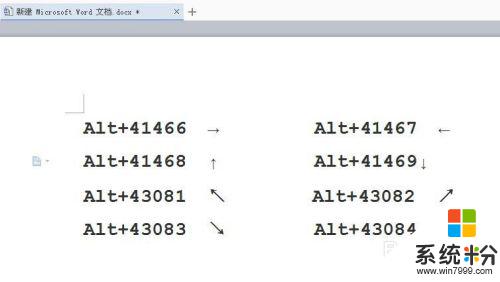
6.任意方向和角度發箭頭需利用繪圖功能。選擇繪圖工具-箭頭-鼠標拖動任意方向繪製箭頭。
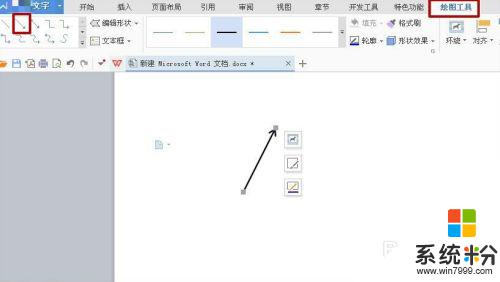
以上是關於如何在Word文檔中打箭頭符號的全部內容,如果您遇到類似問題,可以按照本文提供的方法進行解決。